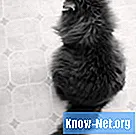Съдържание
- Възстановяване от Windows 7
- Етап 1
- Стъпка 2
- Стъпка 3
- Възстановете с помощта на дяла за възстановяване
- Етап 1
- Стъпка 2
- Стъпка 3
- Възстановете с помощта на дискове за възстановяване
- Етап 1
- Стъпка 2
- Стъпка 3
- Стъпка 4

Възстановете фабричните настройки, ако имате проблеми със Sony Vaio, когато стартирате операционната система Windows 7. Възстановяването на първоначалните настройки разрешава липсващите файлове, което прави операционната система нестабилна. Това също така ще премахне завинаги всички вируси, които се намират на твърдия диск на вашия компютър. Достъп до програмата за възстановяване от Windows 7, докато стартирате компютъра или използвате дискове за възстановяване.
Възстановяване от Windows 7
Етап 1
Щракнете върху иконата "Старт" в левия ъгъл на екрана и щракнете върху "Всички програми". Щракнете върху „VAIO Care“ и след това отново върху „VAIO Care“. Ще се отвори програмата VAIO Care.
Стъпка 2
Щракнете върху „Възстановяване и рестартиране“ от дясната страна на прозореца на VAIO Care, след което щракнете върху „Възстановяване“. Кликнете върху „Възстановяване на компютър“ от дясната страна на прозореца на програмата.
Стъпка 3
Щракнете върху „Да“, за да проверите дали сте наясно, че компютърът ще бъде възстановен до фабричните си настройки и че всички лични папки и програми ще бъдат изтрити. Компютърът ще се рестартира и процесът на възстановяване ще започне. Когато процесът приключи, компютърът ще се рестартира отново и ще стартира екрана за настройки на Windows 7.
Възстановете с помощта на дяла за възстановяване
Етап 1
Включете или рестартирайте Sony Vaio.
Стъпка 2
Натиснете клавиша "F10" неколкократно, когато логото на Vaio се появи на екрана, по време на процеса на зареждане, за да бъдете пренасочени към Boot Options в менюто на вашето устройство. Ако менюто „Опции за стартиране“ не се появи, когато логото на Windows се появи на екрана ви, оставете компютъра да завърши зареждането и след това го рестартирайте и опитайте отново.
Стъпка 3
Маркирайте "VAIO среда за възстановяване" в менюто си Boot Options и натиснете "Enter". На екрана ще се появи програмата VAIO Care. Следвайте стъпки 1 и 2 в раздел 1, за да възстановите Sony Vaio с Windows 7 до първоначалните му настройки.
Възстановете с помощта на дискове за възстановяване
Етап 1
Поставете първия диск във вашето оптично устройство и рестартирайте компютъра. Общият брой дискове варира в зависимост от модела Sony Vaio. На екрана ще се появи менюто Boot Options. Маркирайте „Започнете да осребрявате Sony VAIO Care“ с помощта на клавишите със стрелки и натиснете ‘„ Enter “. На екрана ще се появи „VAIO Care Redemption“.
Стъпка 2
Щракнете върху „Инструменти“, след това върху „Стартиране на съветника за разширено възстановяване“. В прозореца „Трябва ли да запазите данните си?“ Кликнете върху „Пропускане на осребряването“.
Стъпка 3
Щракнете върху "фабрични условия", щракнете върху "Напред". Щракнете върху „Да, сигурен съм“, когато бъдете попитани дали искате да продължите с възстановяването, знаейки, че всички ваши лични файлове и програми ще бъдат изтрити. Щракнете върху „Стартиране на възстановяването“. Извадете и поставете дисковете за възстановяване, както е поискано от компютъра.
Стъпка 4
Извадете окончателния диск за възстановяване и щракнете върху "Рестартиране", когато на екрана се появи съобщение, че възстановяването е завършено. Компютърът ще се зареди на екрана за настройка на Windows 7, където можете да започнете да персонализирате операционната система.